Windows7操作系统操作题答案.docx
《Windows7操作系统操作题答案.docx》由会员分享,可在线阅读,更多相关《Windows7操作系统操作题答案.docx(26页珍藏版)》请在冰豆网上搜索。
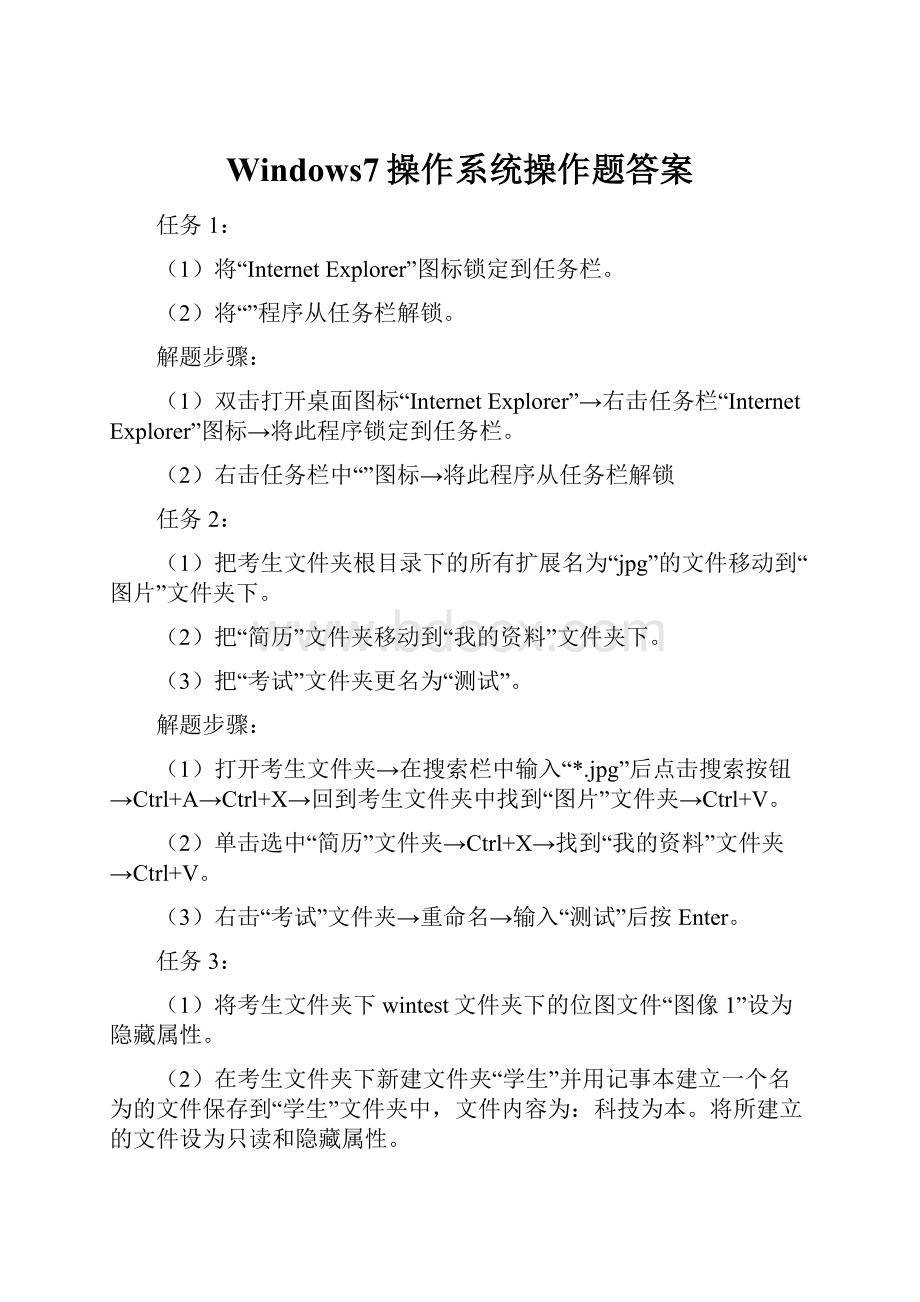
Windows7操作系统操作题答案
任务1:
(1)将“InternetExplorer”图标锁定到任务栏。
(2)将“”程序从任务栏解锁。
解题步骤:
(1)双击打开桌面图标“InternetExplorer”→右击任务栏“InternetExplorer”图标→将此程序锁定到任务栏。
(2)右击任务栏中“”图标→将此程序从任务栏解锁
任务2:
(1)把考生文件夹根目录下的所有扩展名为“jpg”的文件移动到“图片”文件夹下。
(2)把“简历”文件夹移动到“我的资料”文件夹下。
(3)把“考试”文件夹更名为“测试”。
解题步骤:
(1)打开考生文件夹→在搜索栏中输入“*.jpg”后点击搜索按钮→Ctrl+A→Ctrl+X→回到考生文件夹中找到“图片”文件夹→Ctrl+V。
(2)单击选中“简历”文件夹→Ctrl+X→找到“我的资料”文件夹→Ctrl+V。
(3)右击“考试”文件夹→重命名→输入“测试”后按Enter。
任务3:
(1)将考生文件夹下wintest文件夹下的位图文件“图像1”设为隐藏属性。
(2)在考生文件夹下新建文件夹“学生”并用记事本建立一个名为的文件保存到“学生”文件夹中,文件内容为:
科技为本。
将所建立的文件设为只读和隐藏属性。
(3)设置文件夹选项,设置为不显示隐藏的文件、文件夹或驱动器。
解题步骤:
(1)双击打开wintest文件夹→右击“图像1”→勾选“隐藏”→应用→确定。
(2)打开考生文件夹→点击工具栏中的新建文夹→在新文件夹图标的名称栏输入“学生”→按回车键→开始→程序→附件→记事本→输入“科技为本”→点击“文件”中的“保存”→在名称栏输入SOWER,在地址栏找到“学生”文件夹→保存→右击→勾选“只读”和“隐藏”→应用→确定。
(3)打开考生文件夹→选择菜单栏中的“工具”菜单→文件夹选项→点击查看选项卡→在高级设置中,勾选“不显示隐藏的文件、文件夹或驱动器”→应用→确定。
任务4:
(1)在考生文件夹下建立“我的练习”文件夹,在此文件下建立“文字”、“图片”、“多媒体”三个子文件夹。
(2)查找考生文件夹下文件,并将它复制到“多媒体”文件夹中。
(3)将“文本.rtf”文件设置为隐藏和存档属性。
(4)将“电器”文件夹中“电视”文件夹下的文件移动到“你好”文件夹中。
(5)在考生文件夹下创建“你好”文件夹的快捷方式,名称为“你好”。
解题步骤:
(1)打开考生文件夹→点击工具栏中的新建文夹→在新文件夹图标的名称栏输入“我的练习”→按回车键→在“我的练习”文件夹中,点击工具栏中的新建文夹→在新文件夹图标的名称栏输入“文字”→点击工具栏中的新建文夹→在新文件夹图标的名称栏输入“图片”应用→点击工具栏中的新建文夹→在新文件夹图标的名称栏输入“多媒体”。
(2)打开考生文件夹→在搜索栏输入“”,点击搜索按钮→在右窗中选中搜索结果→Ctrl+C→打开多媒体文件夹→Ctrl+V。
(3)右击“文本.rtf”,选择属性→勾选“隐藏”→点击“高级”按钮→勾选“可以存档文件”→确定→应用→确定。
(4)打开电器文件夹→打开电视文件夹→单击→Ctrl+X→打开“你好”文件夹→Ctrl+V。
(5)右击考生文件夹中的空白处→新建→快捷方式,打开创建快捷方式对话框→点击浏览按钮→找到并选中考生文件夹中的“你好”文件夹→确定→下一步→完成。
任务5:
(1)在考生文件夹下建立“照片”文件夹。
(2)查找考生文件夹下所有bmp格式的图片文件,将它们复制到“照片”文件夹中,并将这些文件设为只读和存档属性。
(3)将STUDENT文件夹中WORKER文件夹下的文件“一一班.TXT”改名为“一二班.TXT”。
解题步骤:
(1)打开考生文件夹→点击工具栏中的新建文夹→在新文件夹图标的名称栏输入“照片”→按“Enter”。
(2)打开考生文件夹→在搜索栏输入“*.bmp”,点击搜索按钮→Ctrl+A→Ctrl+C→打开照片文件夹→Ctrl+V→保存全选状态,在选中区域右击→属性→勾选“只读”→点击高级按钮→勾选“可以存档文件”→确定→应用→确定。
(3)右击“一一班.TXT”→重命名→在图标下名称栏将名称修改为“一二班.TXT”→按“Enter”。
任务6:
(1)将主题设置为“人物”。
解题步骤:
(1)右击桌面空白处→个性化→在主题栏目中,选中“人物”。
任务7:
(1)设置考生文件夹下文件的属性为隐藏。
(2)将考生文件夹下RIVER文件夹中的文件设置为存档和隐藏性。
(3)将考生文件夹下的“我的文件”文件夹设置为高级共享。
解题步骤:
(1)右击→属性→勾选“隐藏”→点击高级按钮→取消“可以存档文件”→确定→应用→确定。
(2)双击打开RIVER文件夹→右击→属性→点击高级按钮→勾选“可以存档文件”→确定→勾选“隐藏”→应用→确定。
(3)单击地址栏中的“win00?
”→右击“我的文件”→属性→点击“共享”选项卡→点击“高级共享”按钮→勾选“共享此文件夹”→应用→确定。
任务8:
(1)删除考生文件夹下的“student”的文件夹。
(2)删除考生文件夹下的“错误.txt”文件。
解题步骤:
(1)单击选中“student”文件夹→按“Delete”键→在弹出的删除文件对话框中点击是。
(2)单击选中“错误.txt”文件→按“Delete”键→在弹出的删除文件对话框中点击是。
任务9:
(1)在考生文件夹下建立“练习”文件夹,在此文件夹下建立“数学”、“语文”、“英语”三个子文件夹。
(2)在考生文件夹下查找文件,并将它复制到“练习\数学”文件夹中。
(3)将“学校目录”文件夹中“”文件设置为隐藏和存档属性。
解题步骤:
(1)双击打开“练习”件夹→点击工具栏中的新建文夹→在新文件夹图标的名称栏输入“数学”→点击工具栏中的新建文夹→在新文件夹图标的名称栏输入“语文”应用→点击工具栏中的新建文夹→在新文件夹图标的名称栏输入“英语”→按“Enter”。
(2)返回考生文件夹→在搜索栏中输入“”,点击搜索按钮→单击选中找到“”文件→Ctrl+C→双击打开“练习\数学”路径下的数学文件夹→Ctrl+V。
(3)打开“学校目录”文件夹→右击“”→属性→勾选“隐藏”→点击“高级”按钮→勾选“可以存档文件”→确定→应用→确定。
任务10:
(1)将主题设置为“自然”。
解题步骤:
(1)右击桌面空白处→个性化→在主题栏目中,选中“自然”。
任务11:
(1)将考生文件夹下的“”程序锁定到任务栏。
(2)将“”程序从任务栏解锁。
解题步骤:
(1)双击打开考生文件夹中的“”→右击任务栏中“”图标→将此程序锁定到任务栏。
(2)右击任务栏“”图标→将此程序从任务栏解锁。
任务12:
(1)将考生文件夹下“教育软件.txt”文件设为只读。
把“备忘”文件夹设为可以存档。
(2)将“测试”文件夹设为隐藏。
(3)设置文件夹选项,将已知文件类型的扩展名隐藏。
解题步骤:
(1)右击“教育软件.txt”→属性→勾选“只读”→点击“高级”按钮→去掉勾选“可以存档文件”→确定→应用→确定→右击“备忘”文件夹→属性→点击“高级”按钮→勾选“可以存档文件”→确定→应用→确定。
(题目错误)
(2)右击“测试”文件夹→属性→勾选“隐藏”→应用→确定。
(3)打开考生文件夹→选择菜单栏中的“工具”菜单→文件夹选项→点击查看选项卡→在高级设置中,勾选“隐藏已知文件类型的扩展名”→应用→确定。
任务13:
(1)设置IE的主页为空白页。
(2)设置Internet选项,下载完成后发出通知。
(3)设置网页在历史记录中保存30天。
解题步骤:
(1)双击打开桌面图标“InternetExplorer”→“工具”菜单→Internet选项→“常规”选项卡中,主页栏目中,点击“使用空白页”按钮。
(2)点击“高级”选项卡→在设置栏目中,勾选“下载完成后发出通知”。
(3)点击“常规”选项卡→在“浏览历史记录”栏目中,点击“设置”按钮→在历史记录栏目中,修改天数为30天→确定→应用→确定。
任务14:
(1)设置播放Windows启动声音。
(2)设置声音方案为“热带大草原”。
(3)设置鼠标属性“启用指针阴影”。
(4)在考生文件夹下建立一名为“testSet”的文本文档,打开该文档并在文档中输入单词“OK”后保存、退出编辑。
解题步骤:
(1)右击桌面空白处→个性化→声音→勾选“播放Windows启动声音”。
(2)在声音方案栏目中,点击下拉按钮→选中“热带大草原”→应用→确定。
(3)在个性化窗口,选择左窗中的“更改鼠标指针”→在鼠标属性的指针选项卡中,勾选“启用指针阴影”→应用→确定。
(4)打开考生文件夹→右击右窗的空白处→新建→文本文档→修改名称为“testSet”→双击打开→输入“OK”→点击文件菜单→保存→退出。
任务15:
(1)更改菜单大小为20。
(2)设置在桌面上显示“计算机”。
解题步骤:
(1)右击桌面空白处→个性化→窗口颜色→高级外观设置→弹出高级颜色和外观对话框,项目项选择菜单→修改大小为20→应用→确定。
(2)返回个性化→左窗中选择更改桌面图标,弹出桌面图标设置→勾选“计算机”→应用→确定。
任务16:
(1)在考生文件夹下建立文件。
并在文件中输入文字“读者俱乐部”。
为文本添加下划线,并设为隶书、红色,保存文件。
(2)打开考生文件夹下的“练习”文件,将文件内容改为“我的大学”,文件另存为“大学”。
(3)在考生文件夹下建立“学校”文件夹,使用记事本建立新文件,录入文字“我的简历”,然后以“简历.txt”保存在“学校”文件夹中。
解题步骤:
(1)开始→程序→附件→写字板→单击“文件”→“保存”→地址栏选择考生文件夹→在名称栏中输入→保存→右击→“打开”中选择写字板→输入文字“读者俱乐部”→在功能区中字体栏目中,选择字体为“隶书”,点击下划线按钮,点击颜色按钮选择“鲜红”→单击“文件”→“保存”。
(2)双击文件“练习”→Ctrl+A选中全部内容→按Delete→输入“我的大学”→单击“文件”→“另存为”→名称栏中输入“大学”→“保存”。
(3)单击工具栏中的“新建文件夹”,新建“学校”文件夹→开始→程序→附件→记事本→输入“我的简历”→单击“文件”→“保存”→地址栏选择学校文件夹→在名称栏中输入“简历”。
任务17:
(1)在考生文件夹下新建一个文件夹NEW,并将JA文件夹中的全部文件复制到新建的文件夹NEW中。
(2)在考生文件夹下,建立文件夹EXAM1,并将文件夹SYS中的Word文档、Access应用程序及Excel文档复制到文件夹EXAM1中。
(3)将文件夹OLD中的Word文档改名为,然后删除文件夹OLD中的Access应用程序。
解题步骤:
(1)打开考生文件夹→点击工具栏中的“新建文件夹”→在新文件夹图标名称栏输入NEW→按Enter键→打开JA文件夹→Ctrl+A→Ctrl+C→打开NEW文件夹→Ctrl+V。
(2)打开考生文件夹→点击工具栏中的“新建文件夹”→在新文件夹图标名称栏输入EXAM1→按Enter键→打开SYS文件夹→Ctrl+A→Ctrl+C→打开EXAM1文件夹→Ctrl+V。
(3)打开OLD文件夹→右击→重命名→在图标名称栏输入NAME→按Enter键→单击鼠标选中→按Delete键→在弹出的对话框中,点击是。
任务18:
(1)将考生文件夹的win文件夹下的“画片”图像文件复制到考生文件夹下。
(2)删除考生文件夹下win文件夹下所有的txt文本文件。
解题步骤:
(1)打开考生文件夹中的win文件夹→点击选中“画片”→Ctrl+C→返回考生文件夹→Ctrl+V。
(2)打开考生文件夹→在搜索栏中输入“*.txt”→点击搜索按钮→点击右窗搜索结果→Ctrl+A→按Delete键→在弹出的对话框中,点击是。
任务19:
(1)设置屏幕保护程序为“气泡”,在恢复时不显示登陆屏幕。
(2)为控制面板建立快捷方式,名称为“控制面板”,到桌面。
(3)设置桌面背景为人物中的第二个,图片位置为“拉伸”。
解题步骤:
(1)右击桌面空白处→个性化→屏幕保护程序→屏幕保护程序设为“气泡”→不勾选“在恢复时显示登陆屏幕→应用→确定。
(2)返回个性化→左窗中选择更改桌面图标,弹出桌面图标设置→勾选“控制面板”→应用→确定。
(3)返回个性化→桌面背景→图片位置(L)选择“Windows桌面背景”→勾选人物中的第二个→图片位置(P)选择为“拉伸”→保存修改。
任务20:
(1)在考生文件夹下为考生文件夹下的“”建立快捷方式,名为“画图”。
(2)在考生文件夹下HMMAPI文件夹中选择一个文件类型为txt的文件复制到考生文件夹下的WORK_DIR\MYNA\INDITE文件夹中。
(3)在考生文件夹下新建两个文件,一个以命名,一个以命名。
解题步骤:
(1)打开考生文件夹→鼠标单击选中“”→右击,选择创建快捷方式→右击“”快捷图标→重命名→在图标名称栏输入画图→按Enter键。
(2)打开考生文件夹中HMMAPI文件夹→单击选中后缀名为“.txt”的文件→Ctrl+C→打开考生文件夹中路径为“WORK_DIR\MYNA\INDITE”的INDITE文件夹→Ctrl+V。
(3)返回考生文件夹→右击空白处,点击新建,选择文本文档→修改图标名称栏为“”→以相同方法新建“”文件。
任务21:
(1)在考生文件夹下建立“附件”中“计算器”的快捷方式,命名为“我的计算器”。
(2)设置桌面背景为“中国”组的第一、二、四、五、六五个图片,图片位置为“填充”、更改图片时间间隔“30分钟”,无序播放。
(3)设置屏幕保护程序在等待5分钟后显示三维文字“开心学习,快乐生活”旋转类型为“跷跷板式”。
解题步骤:
(1)打开考生文件夹→右击空白处→新建→快捷方式,打开创建快捷方式对话框→右击“开始/所有程序/附件/计算器”,选择属性,复制目标(T)中的地址→粘贴到对象的位置中→下一步→输入名称“我的计算器”→完成。
(2)右击桌面空白处→个性化→桌面背景→勾选“中国”组中的第一、二、四、五、六个图片→图片位置选择为“填充”→修改更改图片时间间隔为30→勾选“无序播放”→保存修改。
(3)返回个性化→屏幕保护程序→选择屏幕保护程序为“三维文字”→点击设置,打开三维文字设置对话框→在自定义文字框中输入“开心学习,快乐生活”→旋转类型设置为“跷跷板式”→确定→修改等待时间为5分钟→应用→确定。
任务21:
(1)在考生文件夹下建立“学校”文件夹,使用记事本建立新文件,录入文字“我的简历”,然后以“简历.TXT”保存在“学校”文件夹中,并将该文件设置为隐藏属性。
(2)在考生文件夹中建立“学校”文件夹的快捷方式“学校”。
(3)将考生文件夹下“快速”文件夹中“冰箱”文件夹下的文件删除。
(4)将考生文件夹下“电器”文件夹中“电视”文件夹下的文件改名为。
(5)在考生文件夹下“考试”文件夹中建立“期中”文件夹。
解题步骤:
(1)打开考生文件夹→点击工具栏上的“新建文件夹”→在图标名称栏中输入“学校”→按Enter→点击开始→程序→附件→记事本→输入“我的简历”→点击文件菜单→保存→在地址栏中选择学校文件夹→在名称栏中输入“简历”→保存→右击“简历.txt”→属性→勾选隐藏→应用→确定。
(2)打开考生文件夹→右击空白处→新建→快捷方式→打开创建快捷方式对话框→点击浏览按钮,选中学校文件夹→下一步→在名称栏中输入“学校”→完成。
(3)打开考生文件夹→打开“快速”文件夹→打开“冰箱”文件夹→点击选中→按Delete键→是。
(4)打开考生文件夹→打开“电器”文件夹→打开“电视”文件夹→右击→重命名→在名称栏修改名称为→按Enter键。
(5)打开考生文件夹→打开“考试”文件夹→点击工具栏上的“新建文件夹”→在图标名称栏中输入“期中”→按Enter键。
任务22:
(1)在考生文件夹下建立“查找文件”文件夹。
(2)在考生文件夹中查找扩展名为mp3和doc的文件,将这些文件复制到文件夹“查找文件”下。
(3)将考生文件夹下“问题”文件夹中的所有文件设置为隐藏。
(4)设置“文件夹选项”,显示所有文件和文件夹。
解题步骤:
(1)打开考生文件夹→点击工具栏上的“新建文件夹”→在图标名称栏中输入“查找文件”→按Enter键。
(2)打开考生文件夹→在搜索栏中输入“*.mp3”→点击搜索按钮→Ctrl+A→Ctrl+C→打开查找文件文件夹→Ctrl+V→返回考生文件夹→在搜索栏中输入“*.doc”→点击搜索按钮→Ctrl+A→Ctrl+C→打开查找文件文件夹→Ctrl+V。
(3)打开考生文件夹→打开“问题”文件夹→Ctrl+A→右击选定的文件→属性→勾选隐藏→应用→确定。
(4)打开考生文件夹→打开“工具”菜单→文件夹选项→常规选项卡导航窗格中,勾选“显示所有文件夹”→应用→确定。
任务23:
(1)在考生文件夹下建立MP3文件夹。
(2)查找考生文件夹下所有扩展名为mp3的文件,并将这些文件复制到上题建立的MP3文件夹中。
(3)将考生文件夹下“流行”文件夹中的文件“”设置为隐藏属性。
(4)设置“文件夹选项”,鼠标指向文件夹和桌面项时显示提示信息。
解题步骤:
(1)打开考生文件夹→点击工具栏上的“新建文件夹”→在图标名称栏中输入“MP3”→按Enter键。
(2)打开考生文件夹→在搜索栏中输入“*.mp3”→点击搜索按钮→Ctrl+A→Ctrl+C→打开“MP3”文件文件夹→Ctrl+V。
(3)打开考生文件夹→打开“流行”文件夹→右击“”文件→属性→勾选隐藏→应用→确定。
(4)打开考生文件夹→打开“工具”菜单→文件夹选项→查看选项卡中,勾选“鼠标指向文件夹和桌面项时显示提示信息”→应用→确定。
任务24:
(1)在考生文件夹下,建立文件夹EXAM2,并将文件夹SYSTEM中的Word文档和Access应用程序及Excel文档复制到文件夹EXAM2中。
(2)将文件夹WORK中的Word文档改名为,然后删除文件夹WORK中的Access应用程序。
解题步骤:
(1)打开考生文件夹→点击工具栏上的“新建文件夹”→在图标名称栏中输入“EXAM2”→按Enter键→打开SYSTEM文件夹→单击选中→按住Ctrl键不动,单击选中,单击选中→Ctrl+C→打开EXAM2文件夹→Ctrl+V。
(2)打开考生文件夹→打开WORK文件夹→右击→重命名→修改图标名称栏为→按Enter键→单击选中→按Delete键→是。
任务25:
(1)在考生文件夹下新建文件夹并命名为“mytest”。
(2)删除考生文件夹下的名为“student”的文件夹。
(3)把“备忘”文件夹和“小记.txt”复制到“mytest”文件夹中。
解题步骤:
(1)打开考生文件夹→点击工具栏上的“新建文件夹”→在图标名称栏中输入“mytest”→按Enter键。
(2)打开考生文件夹→单击选中“student”文件夹→按Delete键→是。
(3)打开考生文件夹→单击选中“备忘”文件夹→按下Ctrl键不动,单击选中“小记.txt”→Ctrl+C→打开“mytest”文件文件夹→Ctrl+V。
任务26:
(1)在考生文件夹下建立“音乐”文件夹。
(2)查找考生文件夹下扩展名为mp3的文件,并将查找到的文件复制到“音乐”文件夹中。
(3)将“音乐”文件夹下的文件设为隐藏属性。
(4)设置“文件夹选项”,在标题栏显示完整路径。
解题步骤:
(1)打开考生文件夹→点击工具栏上的“新建文件夹”→在图标名称栏中输入“音乐”→按Enter键。
(2)打开考生文件夹→在搜索栏中输入“*.mp3”→点击搜索按钮→Ctrl+A→Ctrl+C→打开“音乐”文件文件夹→Ctrl+V。
(题目错误)
(3)打开考生文件夹→打开“音乐”文件夹→右击“”文件→属性→勾选“隐藏”→应用→确定。
(4)打开考生文件夹→打开“工具”菜单→文件夹选项→查看选项卡中,勾选“在标题栏显示完整路径”→应用→确定。
任务27:
(1)在考生文件夹下建立“音乐”文件夹。
(2)查找考生文件夹下扩展名为mp3的文件,并将查找到的文件复制到“音乐”文件夹中。
(3)在考生文件夹的“快捷”文件夹中建立资源管理器的快捷方式“资源管理器”。
解题步骤:
(1)打开考生文件夹→点击工具栏上的“新建文件夹”→在图标名称栏中输入“音乐”→按Enter键。
(2)打开考生文件夹→在搜索栏中输入“*.mp3”→点击搜索按钮→点击选中“”→Ctrl+C→打开“音乐”文件夹→Ctrl+V。
(3)打开考生文件夹→打开“快捷”文件夹→右击空白处→新建→快捷方式→打开创建快捷方式对话框→浏览→找到“C:
\Windows\”→下一步→在名称栏中输入“资源管理器”→完成。
任务28:
(1)在考生文件夹下新建一个文件夹SUN,并将XNJS文件夹中以E和F开头的全部文件复制到新建的文件夹SUN中。
(2)搜索考生文件夹目录下所有的*.dat文件,并将按名称从小到大排列在最前面的三个dat文件复制到文件夹DAT中。
解题步骤:
(1)打开考生文件夹→点击工具栏上的“新建文件夹”→在图标名称栏中输入“SUN”→按Enter键→打开XNJS文件夹→选定以E和F开头的全部文件→Ctrl+C→打开SUN文件夹→Ctrl+V。
(2)打开考生文件夹→在搜索栏中输入“*.dat”→点击搜索按钮→在结果窗口中,右击空白处→排序方式→名称→选中前三个文件→Ctrl+C→打开DAT文件夹→Ctrl+V。
任务29:
(1)设置桌面背景为“场景”中的第四个“”,并设置图片位置为“居中”。
(2)在桌面上创建快捷方式“备忘”指向“记事本”程序。
(3)设置屏幕保护程序“气泡”。
解题步骤:
(1)右击桌面空白处→个性化→桌面背景→勾选场景中的第四个“”→图片位置选择为“居中”→保存修改。
(2)右击桌面空白处→新建→快捷方式,打开创建快捷方式对话框→点击浏览→选择“计算机\C:
\Windows\System32\”→下一步→输入名称“备忘”→完成。
(3)返回个性化→屏幕保护程序→屏幕保护程序设为“气泡”→应用→确定。
任务30:
(1)将主题设置为“建筑”。
解题步骤:
(1)右击桌面空白处→个性化→在主题栏目中,选中“建筑”。
任务31:
(1)用画图程序打开考生文件夹下的“水滴.jpg”设置属性为颜色“黑白”,宽度为5厘米、高度5厘米,另存为“修饰水滴.jpg”保存在考生文件夹下。
(2)在考生文件夹下创建写字板文档“文本.rtf”。
(3)用记事本建立一个名为“”的文件并保存到考生文件夹下,文本内容为:
“质量为本”。
解题步骤:
(1)开始→所有程序→附件→画图,打开画图窗口→点击功能区菜单名单快捷按钮→打开→找到考生文件夹中的“水滴.jpg”→点击功能区菜单名单快捷按钮→属性,打开映像属性对话框→勾选“黑白”、“厘米”→修改宽度为5,高度为5→点击功能区菜单名单快捷按钮→另存为→JPEG图片→在名称栏中输入“修饰水滴”→目的地址修改为考生文件夹→保存。
(2)开始→所有程序→附件→写字板,打开写字板窗口→保存,打开另存为对话框→在名称栏中输入“文本”→目的地址修改为考生文件夹→保存。
(3)开始→所有程序→附件→记事本,打开记事本窗口→输入“质量为本”→文件→保存,打开另存为对话框→在名称栏中输入“SOWER”→目的地址修改为考生文件夹→保存。
任务32:
(